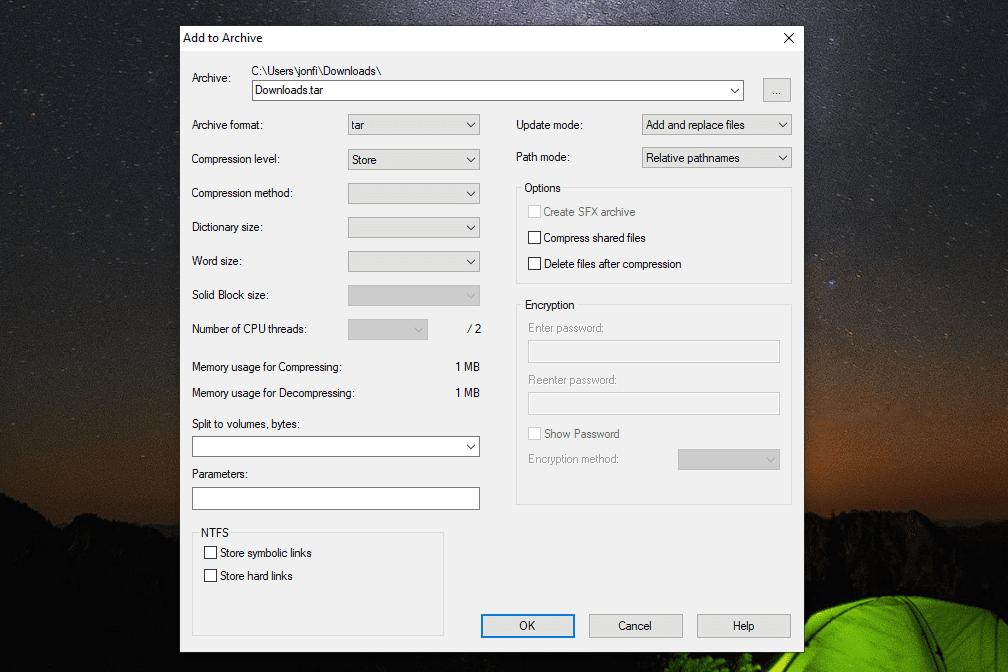Какво трябва да знаете
- Файлът TAR е файл във формат на консолидиран Unix архив.
- Отворете един с 7-цип , B1 Онлайн архиватор , и други инструменти за разархивиране на файлове .
- Конвертирайте в архивни формати като ZIP, TAR.GZ и др Замзар или Online-Convert.com .
Статията обяснява какво представляват TAR файловете и как се различават от другите архивни формати, кои програми могат да извличат файлове от тях и как да конвертирате един в подобни архивни формати.
Какво е TAR файл?
Съкращение от Tape Archive и понякога наричаноtarball, файл с файлово разширение TAR е файл във формата на консолидирания Unix архив. Програма или команда който може да отваря архиви е необходим за отваряне на TAR файл.
Тъй като файловият формат TAR се използва за съхраняване на множество файлове в един файл, той е популярен метод както за целите на архивирането, така и за изпращане на множество файлове по интернет, като например за изтегляне на софтуер.
Файловият формат TAR е често срещан в Linux и Unix системите, но само за съхранение на данни,не го компресира. TAR файловете често се компресират след създаването им, но те стават TGZ файлове , използвайки разширението TGZ, TAR.GZ или GZ.
TAR също е акроним зазаявка за технически сътрудник,но няма нищо общо с файловия формат TAR.
Как да отворите TAR файл
TAR файловете, като сравнително често срещан архивен формат, могат да бъдат отворени с най-популярните инструменти за zip/unzip. PeaZip и 7-цип са две от по-добрите безплатни програми за извличане на файлове, които поддържат отваряне на TAR файловеисъздаване на TAR файлове, но проверете този списък с безплатни програми за извличане на файлове за редица други възможности за избор.
Ако сте в Windows 11, всъщност можете да отворите TAR файл, без да се нуждаете от допълнителен софтуер – просто щракнете двукратно или двукратно докоснете, за да го отворите. Това обаче работи само на Windows 11, така че ако имате по-стара версия на Windows OS, ще ви трябва една от тези програми, които току-що споменах.
B1 Онлайн архиватор и ezyZip са две други програми за отваряне на TAR, но те работят във вашия браузър, вместо чрез програма за изтегляне. Просто качете TAR на един от тези два уебсайта, за да извлечете съдържанието.
Unix системите могат да отварят TAR файлове без външни програми, като използват следната команда, wherefile.tarе името на TAR файла:
Как да направите компресиран TAR файл
Това, което е описано на тази страница, е точно как да отваряте или извличате файлове от TAR архив. Ако искате да направите свой собствен TAR файл от папки или файлове, най-лесният начин би бил да използвате графична програма като 7-Zip.
колко струва спасяването на света fortnite
-
Изберете всички файлове и папки, които искате във файла TAR.
-
Щракнете с десния бутон върху един от маркираните елементи и изберете Добави към Архив .
-
Избирам взема от Архив формат падащо меню.
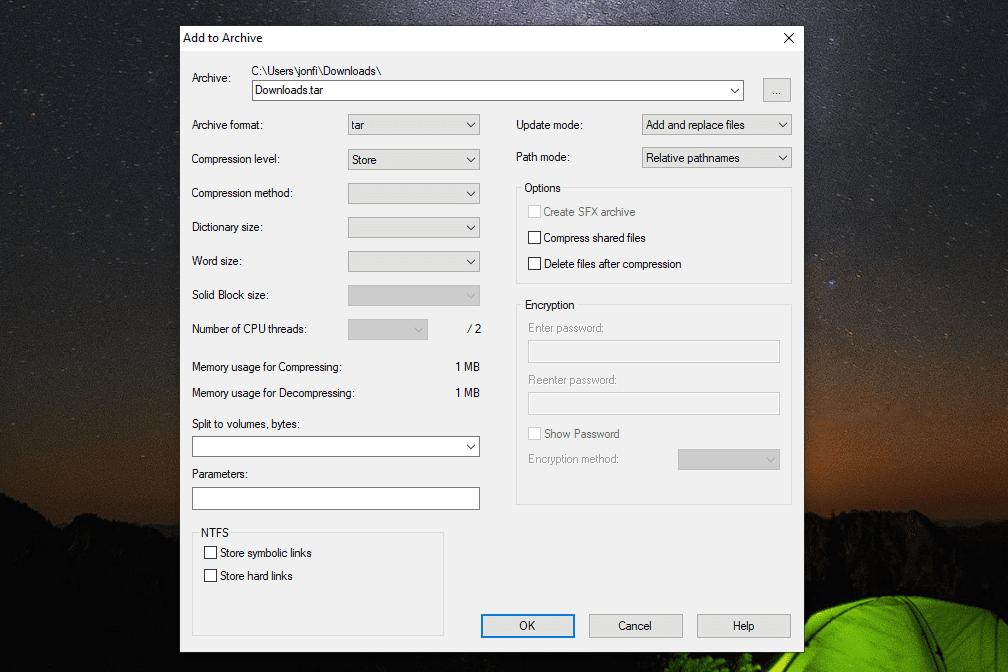
-
Изберете Добре .
Друг вариант, стига да сте на Linux, е да използвате команда от командния ред, за да създадете TAR файла. С тази команда обаче вие също ще компресирате TAR файла, което ще създаде TAR.GZ файл.
Тази команда ще направи TAR.GZ файл от папка или един файл, което изберете:
|_+_|Ето какво прави тази команда:
- -c: Създаване на архив
- -z: Използвайте gzip за компресиране на архива
- -v: Активиране на подробен режим, за да се покаже напредъкът на процеса на създаване
- -f: Позволява ви да посочите името на архива
Ето един пример, ако искате да „TAR файл“ (направите TAR файл) от папка с име /моите файлове/ за да го нарека files.tar.gz :
|_+_|Как да конвертирате TAR файл
Замзар и Online-Convert.com са две безплатни конвертори на файлове , и двете уеб услуги, които ще конвертират TAR файл в ZIP, 7Z , TAR.BZ2, TAR.GZ, YZ1, LZH или ТАКСИ . Повечето от тези формати всъщност са компресирани формати, което TAR не е, което означава, че тези услуги действат и за компресиране на TAR.

Имайте предвид, че ако използвате един от тези онлайн конвертори, ще трябва първо да качите TAR файла на един от тези уебсайтове. Ако файлът е голям, може да е по-добре със специален инструмент за офлайн конвертиране.
Като се имат предвид всички неща, най-добрият начин за конвертиране на TAR в ISO би било да се използва безплатно AnyToISO програма. Той дори работи чрез контекстното меню с десен бутон, така че можете просто да щракнете с десния бутон върху TAR файла и след това да изберете да го конвертирате в ISO файл.
Като се има предвид, че TAR файловете са еднофайлови колекции от множество файлове, преобразуването на TAR в ISO има най-голям смисъл, тъй като ISO форматът е основно същия вид файл. ISO изображенията обаче са много по-често срещани и се поддържат от TAR, особено в Windows.
TAR файловете са просто контейнери за други файлове, подобни на папки. Следователно не можете просто да конвертирате TAR файл в CSV , PDF , или някакъв друг неархивен файлов формат. „Конвертирането“ на TAR файл в един от тези формати наистина означава просто извличане на файловете от архива, което можете да направите с един от файловите екстрактори, споменати по-горе.
Вашият файл все още ли не се отваря?
Най-простото обяснение защо вашият файл не се отваря, както е описано по-горе, е, че той всъщност не завършва с файловото разширение .TAR. Проверете два пъти суфикса, за да сте сигурни; някои файлови разширения се изписват много подобно и може лесно да ги сбъркате с други файлови формати.
Например TAB файл използва две от трите файлови разширения, които TAR има, но изобщо не е свързан с формата. Вместо това те са или Typinator Set, MapInfo TAB, Guitar Tablature или Tab Separated Data файлове – всеки от тези формати се отваря с уникални приложения, нито едно от които не е инструмент за извличане на файлове като 7-Zip.
Най-доброто нещо, което трябва да направите, ако имате работа с файл, койтоне еархивен файл на лента е за изследване на това конкретно файлово разширение в Lifewire или другаде в интернет и трябва да можете да намерите кои приложения се използват за отваряне или конвертиране на файла.
Ако тинаправиимате TAR файл, но той не се отваря с предложенията по-горе, вероятно вашият инструмент за извличане на файлове не разпознава формата, когато щракнете двукратно върху него. Ако използвате 7-Zip, щракнете с десния бутон върху файла, изберете 7-цип , а след това или Отворете архива или Извлечете файлове .
ЧЗВ- Как се отваря файл tar.gz?
На Mac или Windows 11 отворете файл tar.gz, като щракнете двукратно върху файла; системата автоматично ще извлече и отвори файла tar.gz. При по-стари версии на Windows ще ви трябва външна програма, за да отворите файл tar.gz, като например 7-ZIP (обсъден по-горе), който също отваря TAR файлове.
- Как да инсталирам файл tar.gz?
Ако файл tar.gz се използва за разпространение на изходния код на приложение или двоичен файл, който изпълнява програма, вие щеИнсталирайпакетът tar.gz. В Linux извлечете съдържанието на пакета tar.gz, като въведете tar xvf tarball.tar.gz в командния ред. Влезте в новоизвлечената директория и намерете файла с инструкции за компилиране и изпълнение на програмата. Може да се нарече Инсталирай или нещо подобно. В някои случаи може да намерите a Конфигуриране файл, който ще трябва да изпълните. След това ще изградите пакет, като въведете командата правят -аргументи , което ще даде изпълним ред. За да изпълните програмата, ще я инсталирате с командата направете инсталиране . Имайте предвид, че този процес ще варира в зависимост от типа изпълним файл, който инсталирате.